- Հեղինակ Jason Gerald [email protected].
- Public 2023-12-16 11:18.
- Վերջին փոփոխված 2025-01-23 12:20.
Աշխատանքային թերթիկի վրա աշխատելիս կլինեն պահեր, երբ կցանկանաք տեղեկատվություն գտնել ՝ առանց երկար ցուցակների ոլորման: Այդ ժամանակ դուք կարող եք օգտվել LOOKUP գործառույթից: Ասեք, որ ունեք 1000 հաճախորդների ցուցակ ՝ երեք սյունակով ՝ Ազգանունը, հեռախոսահամարը և տարիքը: WikiHow Monique հեռախոսահամարը գտնելու համար, օրինակ, կարող եք անունը փնտրել աշխատանքային թերթիկի սյունակում: Անուններն ավելի արագ դարձնելու համար կարող եք դասավորել այբբենական կարգով: Ի՞նչ կլինի, եթե պարզվի, որ շատ հաճախորդներ, որոնց ազգանունները սկսվում են «w» տառով: Extraանկում այն փնտրելու համար անհրաժեշտ է լրացուցիչ ճշգրտություն, ինչպես նաև երկար ժամանակ: Այնուամենայնիվ, LOOKUP գործառույթով դուք կարող եք պարզապես մուտքագրել անուն, և աշխատանքային թերթիկը կցուցադրի անձի հեռախոսահամարը և տարիքը: Օգտակար է հնչում, այնպես չէ՞:
Քայլ
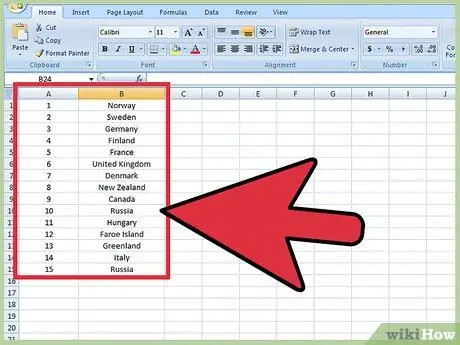
Քայլ 1. Էջի ներքևում կազմեք երկու սյունակ ցուցակ:
Այս օրինակում մեկ սյունակում կան թվեր, իսկ մյուս սյունակում `պատահական բառեր:
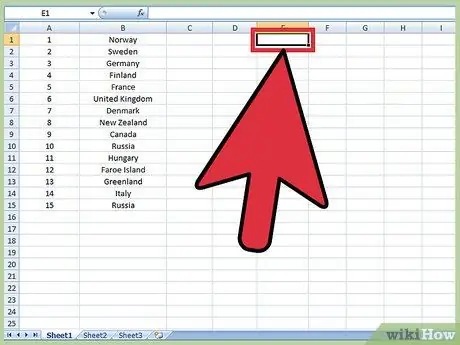
Քայլ 2. Նշեք բջիջը, որտեղ օգտագործողը կընտրի:
Սա այն բջիջն է, որը կցուցադրի բացվող ցուցակը:
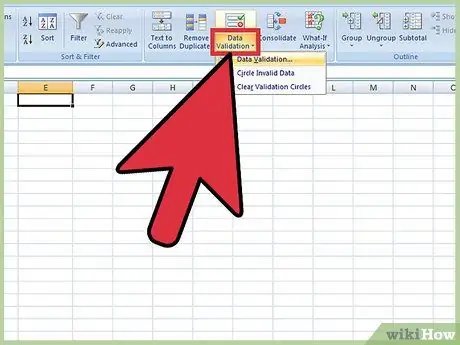
Քայլ 3. Երբ բջիջը կտտացվում է, բջիջի եզրագիծը կմթնի:
Գործիքադարակում ընտրեք ՏՎՅԱԼՆԵՐԻ ներդիրը, ապա ընտրեք ՎԱIDԱՌԱԿՈԹՅՈՆ:
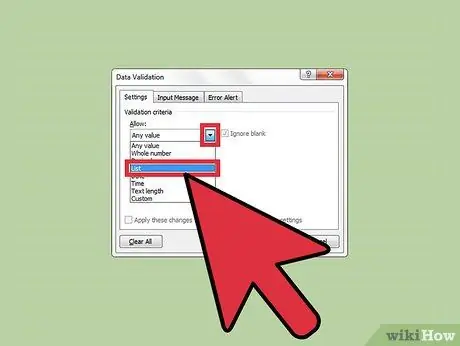
Քայլ 4. Մի փոքր պատուհան կհայտնվի, ընտրեք ԼԻՍՏՈ theՄ ԹՈOWՅԼ ցանկից:
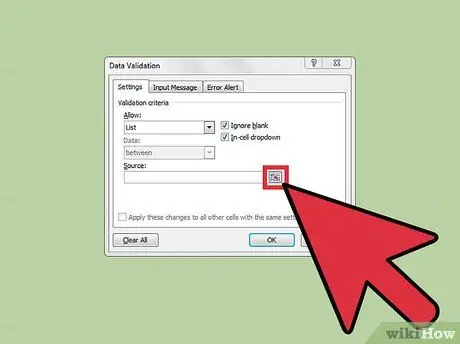
Քայլ 5. listանկի աղբյուրը ընտրելու համար, այլ կերպ ասած `ձեր առաջին սյունակը, ընտրեք կարմիր սլաքով կոճակը:
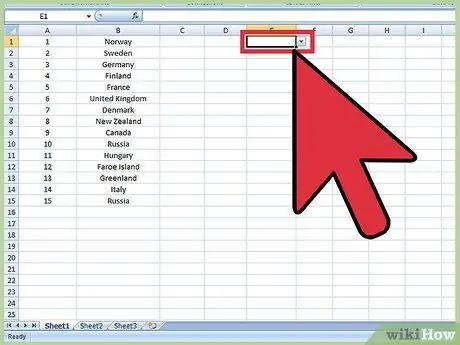
Քայլ 6. Ընտրեք ցուցակից առաջին սյունակը, այնուհետև սեղմեք Enter և կտտացրեք OK, երբ հայտնվի տվյալների վավերացման պատուհանը:
Այժմ դուք կտեսնեք սլաքներով տուփ, որը կտտացնելուց հետո ցուցակ կառաջանա:
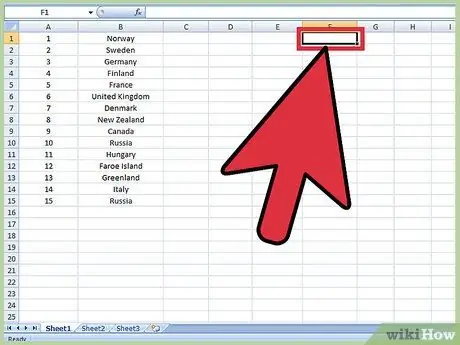
Քայլ 7. Ընտրեք մեկ այլ դաշտ, որտեղ ցանկանում եք, որ ավելի շատ տեղեկատվություն հայտնվի:
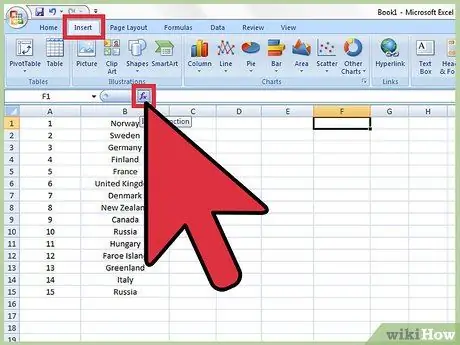
Քայլ 8. Տուփի վրա սեղմելուց հետո անցեք INSERT և FUNCTION ներդիրներին:
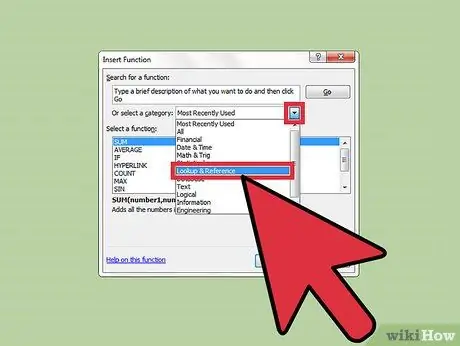
Քայլ 9. Երբ վանդակը հայտնվի, կատեգորիաների ցանկից ընտրեք LOOKUP & REFERENCE:
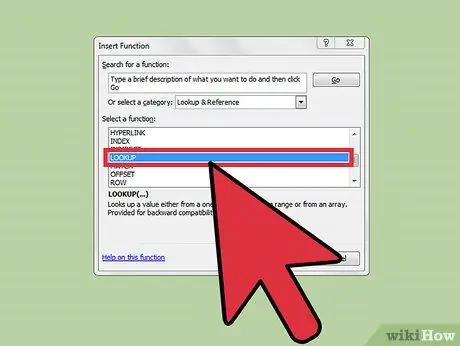
Քայլ 10. Lookանկում փնտրեք LOOKUP և կրկնակի կտտացրեք այն:
Մեկ այլ տուփ կհայտնվի: Սեղմեք OK:
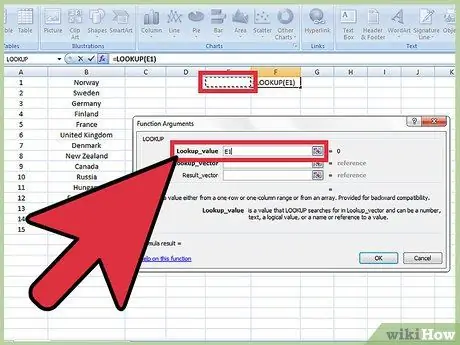
Քայլ 11. lookup_value- ի համար ընտրեք բացվող ցուցակով բջիջը:
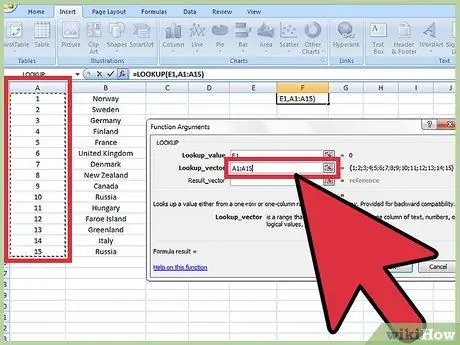
Քայլ 12. lookup_vector- ի համար ընտրեք ձեր ցուցակից առաջին սյունակը:
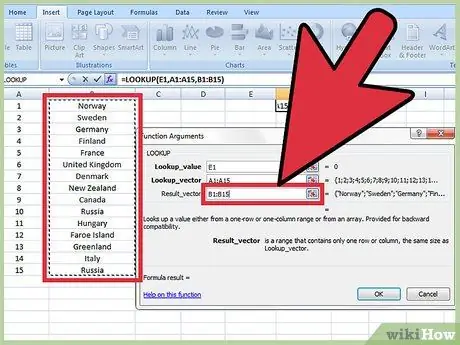
Քայլ 13. Արդյունքի_վեկտորի համար ընտրեք երկրորդ սյունակը:
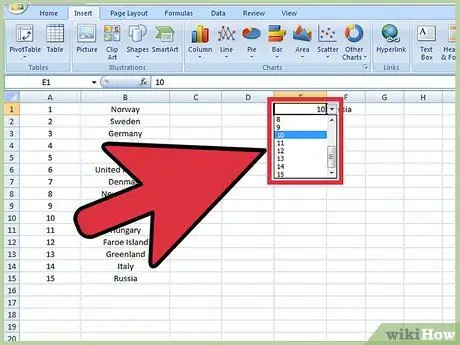
Քայլ 14. Այստեղից, երբ որևէ բան հանեք բացվող ցուցակից, տեղեկատվությունն ինքնաբերաբար կփոխվի:
Խորհուրդներ
- Համոզվեք, որ երբ գտնվում եք ՏՎՅԱԼՆԵՐԻ ՎԱIDԱՌՈ windowԹՅԱՆ պատուհանում (Քայլ 5) IN-CELL DROPDOWN բառերով վանդակը ստուգված է:
- Ավարտելուց հետո կարող եք տառատեսակի գույնը փոխել սպիտակի `ցանկը թաքցնելու համար:
- Պարբերաբար խնայեք աշխատանքը, հատկապես, եթե ձեր ցուցակը երկար է:
- Եթե ցանկանում եք մուտքագրել այն հիմնաբառերը, որոնք ցանկանում եք որոնել, կարող եք ուղղակիորեն գնալ 7 -րդ քայլին:






